平板笔记本电脑包手提使用方法?如何正确携带电脑包?
57
2025-02-02
在我们日常的生活中,笔记本电脑已经成为了我们必不可少的电子设备之一。然而,在使用笔记本电脑的过程中,我们难免会遇到无法连接网络的情况。当我们需要使用网络时,却发现笔记本电脑无法连接网络,这时候该怎么办呢?本文将为大家介绍解决笔记本无法连接网络的实用方法。

一、检查无线网卡是否已打开
我们首先需要检查笔记本电脑的无线网卡是否已打开。如果没有打开,我们需要按下笔记本电脑上的无线网卡开关进行打开。
二、检查路由器是否已打开
除了检查笔记本电脑的无线网卡是否已打开之外,我们还需要检查路由器是否已打开。如果路由器没有打开,我们需要按下路由器上的开关进行打开。
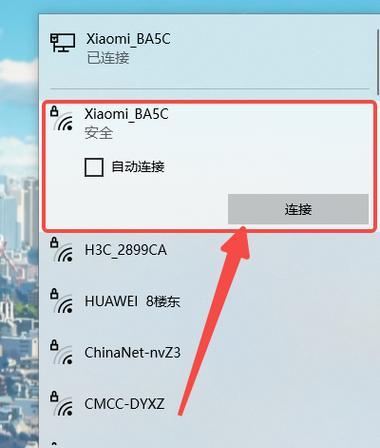
三、重新启动路由器和笔记本电脑
如果以上两个步骤都没有解决问题,我们可以尝试重新启动路由器和笔记本电脑。在重新启动后,我们需要再次尝试连接网络。
四、检查无线网络名称和密码是否正确
如果重新启动仍然无法连接网络,我们需要检查无线网络名称和密码是否正确。我们可以尝试重新输入无线网络名称和密码,并确认输入是否正确。
五、检查无线网卡驱动程序是否需要更新
如果以上几个步骤仍然没有解决问题,我们可以检查无线网卡驱动程序是否需要更新。我们需要进入设备管理器,找到无线网卡驱动程序,并进行更新。
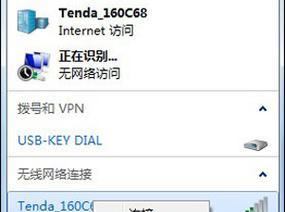
六、更改无线信道
如果在上述步骤中仍然无法解决问题,我们可以尝试更改无线信道。在设置中,我们可以找到无线网络设置,并进行信道的更改。
七、更改网络位置类型
如果以上几个步骤都没有解决问题,我们可以尝试更改网络位置类型。我们需要在设置中找到网络和共享中心,然后选择当前连接的网络类型,进行更改。
八、使用网络故障排除工具
如果以上步骤都没有解决问题,我们可以使用网络故障排除工具进行排查。在控制面板中,我们可以找到网络和共享中心,然后选择“故障排除”。
九、禁用防火墙和杀毒软件
如果以上几个步骤仍然没有解决问题,我们可以尝试禁用防火墙和杀毒软件。这些软件可能会阻止网络连接,我们需要在设置中找到防火墙和杀毒软件,并进行禁用操作。
十、更新操作系统
如果以上步骤都没有解决问题,我们可以尝试更新操作系统。我们需要在设置中找到更新和安全,然后进行系统更新操作。
十一、检查无线网络适配器是否故障
如果以上几个步骤都没有解决问题,我们需要考虑是否是无线网络适配器故障造成的问题。我们需要将笔记本电脑送到专业维修点进行维修。
十二、检查网络设置是否正确
除了检查硬件设备是否正常之外,我们还需要检查网络设置是否正确。我们需要在设置中找到网络和共享中心,然后选择“更改适配器设置”,进行网络设置的检查。
十三、尝试使用有线网络连接
如果无法连接无线网络,我们可以尝试使用有线网络连接。这样也可以让我们正常使用网络。
十四、联系网络服务提供商
如果以上步骤都没有解决问题,我们需要考虑是否是网络服务提供商的问题。我们需要联系网络服务提供商,寻求他们的帮助。
十五、
笔记本无法连接网络是一个常见的问题,但是往往会因为不同的原因而产生。通过本文所介绍的实用方法,相信大家都可以解决这个问题,并正常使用网络。
版权声明:本文内容由互联网用户自发贡献,该文观点仅代表作者本人。本站仅提供信息存储空间服务,不拥有所有权,不承担相关法律责任。如发现本站有涉嫌抄袭侵权/违法违规的内容, 请发送邮件至 3561739510@qq.com 举报,一经查实,本站将立刻删除。